Nëse treguesi juaj i miut vonon ose përjeton rënie të kornizës, belbëzim ose ngrirje, atëherë kjo faqe do të ofrojë sugjerimeMiu ngadalësonZgjidhje për t'ju ndihmuar të shpëtoni nga kjoproblem
Kur luani një lojë ose përdorni ndonjë program tjetër, edhe në kushte ideale pa funksionimin e proceseve të sfondit, ju mendoni se kursori i miut nuk reagon ndaj lëvizjes, prandaj termi i miut vonesë, ngrirje ose mbyllje.

Vonesa e miut gjatë punës së rastësishme është mjaft e neveritshme, veçanërisht për lojtarët.Kjo pengesë ndonjëherë bëhet e patolerueshme.Por mos u shqetësoni, për ta zgjidhur këtë problem me lehtësi, ndiqni këtë udhëzues hap pas hapi dhe do të keni mbaruar hap pas hapi.
Probleme të ndryshme të vonesës së miut në Windows 10
- Miu i Windows 10 vonon kur luani lojëra:Kursori është i ngadalshëm
- Mausi i Windows 10 i mbërthyer:Mosreagimi i shpeshtë për një kohë të vogël
- Miu ngrin Windows 10: Asnjë përgjigje për një kohë të gjatë
- Mausi pa tel vonon Windows 10: Probleme me miun me valë
- Miu nuk lëviz:Burgim i përhershëm ose paralizë
Vonesa e miut është një problem serioz që mund të shkaktojë acarim dhe probleme të performancës.Më poshtë është një listë e arsyeve që lidhen me këto çështje.
Arsyet e vonesës së miut në Windows 10
Ka disa arsye për këtë problem të vonesës dhe janë të bazuara ngushtë në dy grafikë:
1. Dobësitë e softuerit
Ka një shans 70% që ky problem të ndodhë në anën e softuerit.Një numër nën-rastesh që lidhen me këtë janë renditur më poshtë:
- Shpejtësia minimale e treguesit të miut
- Shoferi i vjetër i miut
- Drejtues i vjetëruar i kartës grafike
- optimizimi i baterisë
- çështjet e menaxhimit të energjisë
- Cilësimet e miut dhe tastierës me prekje
- Problemet e konfigurimit në program
- Probleme me softuerin e palëve të treta
2. Dobësitë e harduerit
30% e mbetur janë për shkak të dështimeve të harduerit, të cilat përfshijnë sa vijon:
- USB nuk është lidhur siç duhet
- veshin në lidhje
- Përdorimi jo i duhur i sipërfaqeve
- problemi i lidhjes me valë
- Dëmtimi i brendshëm
- Bateria e miut me valë është e ulët
- Terminali i baterisë së miut me valë është i lirshëm
2 hapa për të konfirmuar
Përcaktimi nëse një problem lind nga ana e softuerit ose nga ana e harduerit është një hap vendimtar, pasi përcaktimi i nyjës burimore mund të kursejë kohë duke u fokusuar në një klasë specifike hapash.Një përcaktim me dy hapa mund të kryhet duke lidhur miun me një kompjuter tjetër ose laptop.Nëse miu funksionon mirë në të ardhmen, mund të jeni i sigurt se është një problem i bazuar në softuer në PC.Nëse miu nuk funksionon siç duhet në të ardhmen, hardueri i miut mund ta shkaktojë këtë problem.
Si të rregulloni problemet me Windows 10
Pasi të jetë identifikuar burimi i gabimit, gabimi mund të korrigjohet duke përdorur metodat e mëposhtme.Ja se si të rregulloni vonesën e miut në Windows PC.
Zgjidhja e problemeve të bazuara në softuer
Këto metoda të zgjidhjes së problemeve bazohen tërësisht në softuer.Përpara se të kryeni këto metoda, sigurohuni që miu të mos dëmtohet në asnjë mënyrë.
Metoda S1: Ndrysho lëvizjen e Windows joaktive
Përdoruesit kanë raportuar në mënyrë të përsëritur se ndryshimi i shumëfishtë i opsionit Scroll Inactive Windows e zgjidh problemin.Ju lutemi ndiqni hapat e mëposhtëm:
- Në shiritin e kërkimit, shkruani "Cilësimet e miut" dhe hapeni atë.
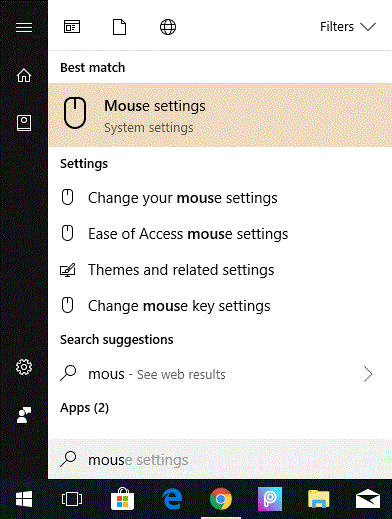
- ngrite" Lëvizni Windows joaktive" opsioni dhe ndërrimi.
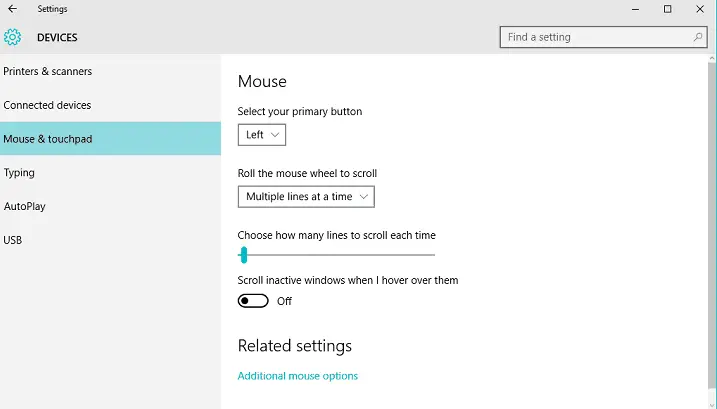
- Provoni të ndërroni disa herë dhe shikoni nëse problemi është zgjidhur.
Metoda S2: Ndryshimi i shpejtësisë së kursorit
Një shpejtësi e ulët e miut mund të mashtrojë këdo që të mendojë se miu është i ngadalshëm dhe nuk reagon, prandaj kontrolloni shpejtësinë e miut duke ndjekur këto hapa:
- Në shiritin e kërkimit, shkruani "Cilësimet e miut" dhe hapeni atë.
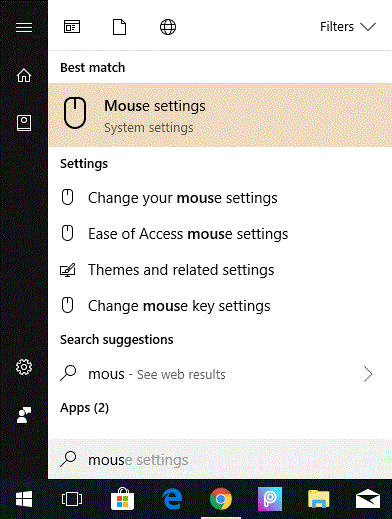
- ngrite"Cilësimet e tjera të miut"opsionin dhe klikoni atë.
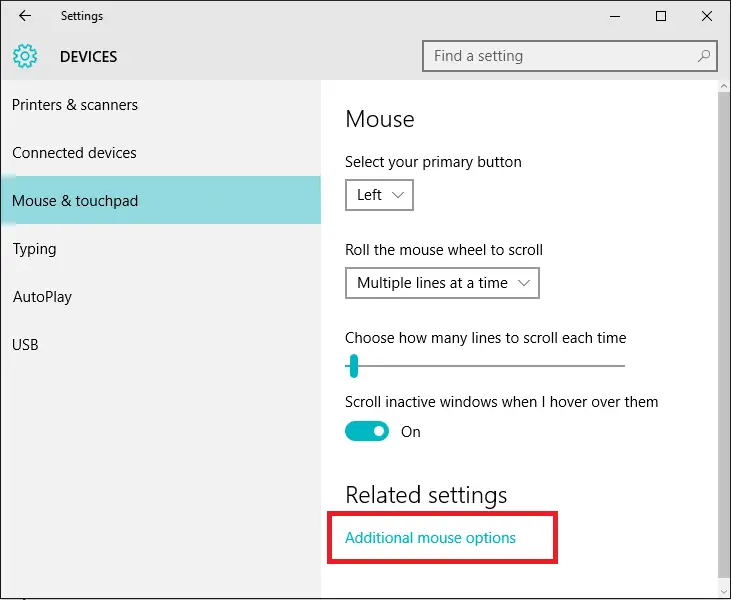
- kaloni në "Skeda e opsioneve të treguesit,Më pas rregullojeni në lëvizjeshpejtësia e miut,Pastaj zgjidhni "Saktësi e zgjeruar"kutia e kontrollit.
- Në fund, klikoni "aplikacion"për të ruajtur ndryshimet tuaja, pastaj klikoni "sigurisht".
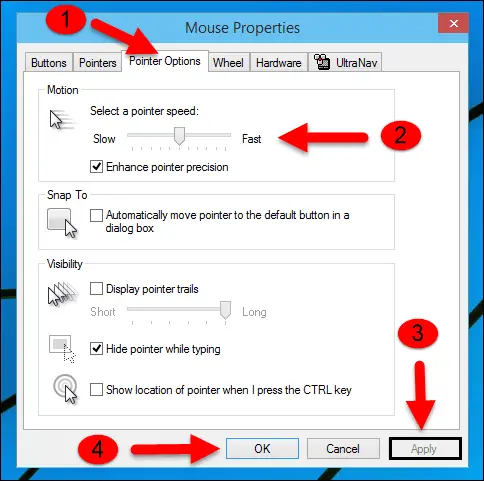 Kjo do të rrisë shpejtësinë e treguesit të miut dhe do të pastrojë çdo keqkuptim rreth shpejtësisë së miut.
Kjo do të rrisë shpejtësinë e treguesit të miut dhe do të pastrojë çdo keqkuptim rreth shpejtësisë së miut.
Metoda S3: Fikni Cortana
Kjo nuk duket të jetë e lidhur me problemin e miut, por shumë përdorues kanë raportuar vazhdimisht se fikja e Cortana rregulloi vonesën.
Metoda S4: Riinstaloni drejtuesin e miut
Riinstalimi i drejtuesit të miut rikthen funksionalitetin e miut në gjendjen e mëparshme të qëndrueshme.Kjo mund të bëhet nga:
- shtypTasti Windows + X,Pastajnga listazgjidhnimenaxher i pajisjes.
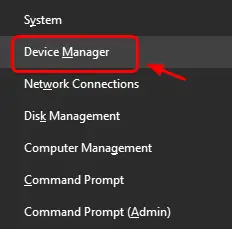
- GjejMinj dhe pajisje të tjera treguese, dhe më pas klikoni për të zgjeruar emrin e miut të lidhur.
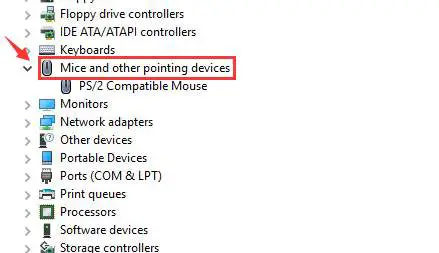
- Klikoni me të djathtënemri i miut në listë, pastaj zgjidhni "Çinstaloni pajisjen".
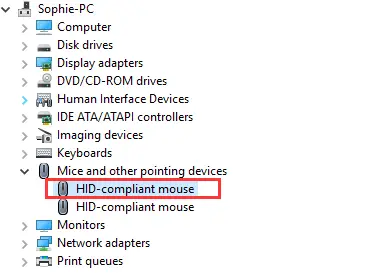
- shtypShkruanikonfirmoj.
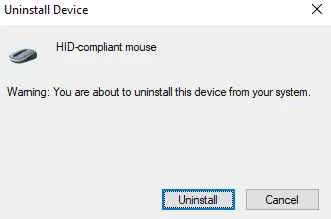
- përshfaqemtëi menjëhershëm以Rifillo, fillo përsërikompjuter, ju lutem zgjidhni否.
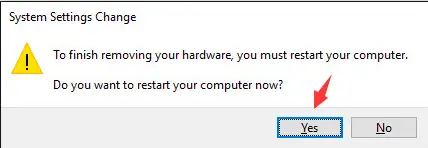
- me anë të tastierës,menaxher i pajisjesshkoni te shiriti i veglave,pastaj shtypniTasti F5, do të fillojëSkanoni për ndryshime harduerike.
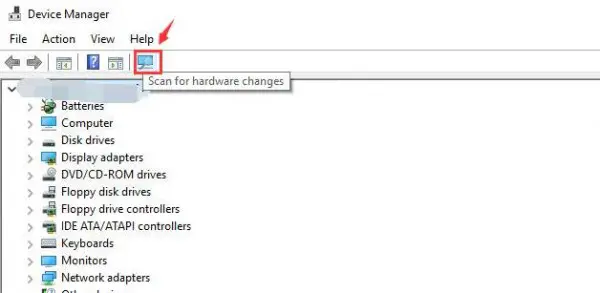
- Windows do t'ju udhëzojë gjatë instalimit të drejtuesit të miut.
Ky padyshim mund të rregullojë problemin e vonesës së miut në Windows 10.
Metoda S5: Përditëso/Rriktheje drejtuesin e miut
Mbani të përditësuar drejtuesit për të siguruar funksionim të qëndrueshëm të pajisjeve dhe softuerëve harduerikë.Pra, për të përditësuar drejtuesin e miut, ndiqnimetoda s4Për hapin 2 dhe hapat pasues:
- Klikoni me të djathtënemri i miut në listë, më pas zgjidhniPërditësoni drejtuesit.
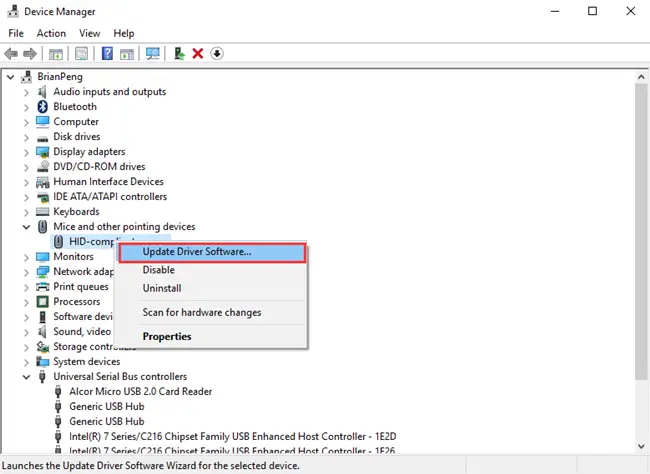
- zgjidhniKërkimi automatik për softuerin e përditësuar të drejtuesit.
- Windows do të zgjedhë automatikisht drejtuesin më të fundit (nëse disponohet) dhe do ta përditësojë atë.
Shënim: Përndryshe, ju mund të zgjidhniVetëm poshtë opsioneve të përditësimittëkthim prapaopsion për të將shoferkthim prapa到gjendjen e mëparshme të qëndrueshme.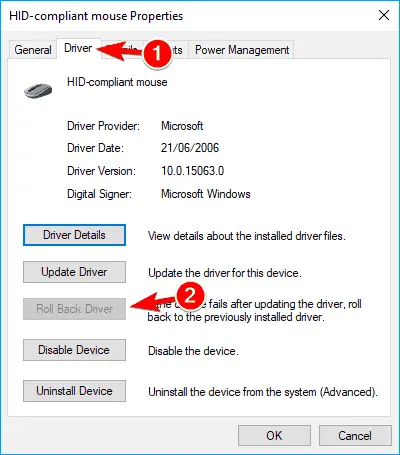
Kjo do të rregullojë problemet e vonesës, ngrirjes dhe belbëzimit.
Metoda S6: Përditëso/Rikthim Grafik Driver
në"Menaxhimi i pajisjes"dritaree "Përshtatësi i ekranit" i kondensuar中zbatuar një metodë të ngjashme mePërditëso drejtuesin e grafikës.
Metoda S7: Çinstaloni çdo softuer të mausit të palëve të treta
para-instaluar në sistemshumëi përdorshëmIII Softuer i miut të palës së tretë.Këto softuer ndihmojnë për të ofruarpraktikeOpsione të tilla si zmadhimi, zhvendosja, hapja e aplikacioneve drejtpërdrejt nga tastiera me prekje pa shtypur një tast tastierë.Këto softuer ndonjëherë mund tëdëmtim ose gabimtokeVonesaprezantojmiun.provoniçinstalonikëto softuer dhe më pas kontrolloni nëse problemi vazhdon.
Zgjidhja e problemeve të bazuara në harduer
Metoda H1: Kontrolloni lidhjen
當Lidhës USB是nuk përshtaten siç duhetDuke hyrë, është shumë e qartë se miu nuk do të funksionojë.Kontrolloni nëse lidhësi USBe paprekur, nëse porti është normalpunë.provoniNdryshimi Porta USB,për të përcaktuar portën ose USB-në e tij keqfunksionim.
在port i dështuar, mund të përcaktohet edhe ngamenaxhimi i pajisjeslista sepse tregon apasthirrma e verdhëshenjë përparaport i dështuar.Së bashku me portat dhe lidhësit, kontrolloni telat për prishje.
Metoda H2: Lidhja me valë
Kontrolloni nëse miu është në rregullbrenda rrezes.pritje me valëshfaqet pajisjaproblemmund të shkaktojë të shpeshtangrijë.Lag, ngrin dhe ngrin gjithashtu mund të jenëmiun me valëbateria e zbrazurPo ashtuBaterialidhShkaktuar nga terminalet e lirshme.provoniBateri zëvendësuese,Pastaj kontrolloni që terminalet të jenë të paprekura.
Metoda H3: Dëmtimi i brendshëm
për shkak të rënies nga një lartësi apo tjetërtë dëmtuarashkaktohen ngamiuI dëmtuar nga brendashumë të ngjarë.miuntëqark i brendshëmmund të dëmtohet dhe të shkaktojëvonesëproblem osedështimi i përhershëm.përdorimmiu i rizëvendësojnë.

![Si të rregulloni çështjet e postës elektronike Comcast në iPhone [Rregulluar] Si të rregulloni çështjet e postës elektronike Comcast në iPhone [Rregulluar]](https://infoacetech.net/wp-content/uploads/2021/06/5687-photo-1605918321371-584f5deab0a2-150x150.jpg)
![Email-i i Fix Cox vazhdon të kërkojë fjalëkalimin [Fixed] Email-i i Fix Cox vazhdon të kërkojë fjalëkalimin [Fixed]](https://infoacetech.net/wp-content/uploads/2021/06/5780-photo-1607079832519-2408ae54239b-150x150.jpg)
![Nuk mund të merret posta: Serveri IMAP nuk përgjigjet në iPhone [Fiks] Nuk mund të merret posta: Serveri IMAP nuk përgjigjet në iPhone [Fiks]](https://infoacetech.net/wp-content/uploads/2022/08/9799-01_cannot_get_mail-150x150.png)
![Zmadhimi: Lidhja juaj e internetit është e paqëndrueshme [Rregulluar] Zmadhimi: Lidhja juaj e internetit është e paqëndrueshme [Rregulluar]](https://infoacetech.net/wp-content/uploads/2022/08/9627-01_your_internet_connection_is_unstable-670x71-150x71.jpg)
![Konfiguro emailin Cox në Windows 10 [duke përdorur aplikacionin Windows Mail] Konfiguro emailin Cox në Windows 10 [duke përdorur aplikacionin Windows Mail]](https://infoacetech.net/wp-content/uploads/2021/06/5796-photo-1570063578733-6a33b69d1439-150x150.jpg)
![Rregulloni problemet e Windows Media Player [Udhëzues për Windows 8 / 8.1] Rregulloni problemet e Windows Media Player [Udhëzues për Windows 8 / 8.1]](https://infoacetech.net/wp-content/uploads/2021/10/7576-search-troubleshooting-on-Windows-8-150x150.jpg)
![Rregulloni gabimin e Windows Update 0x800703ee [Windows 11/10] Rregulloni gabimin e Windows Update 0x800703ee [Windows 11/10]](https://infoacetech.net/wp-content/uploads/2021/10/7724-0x800703ee-e1635420429607-150x150.png)


![Si të shihni versionin e Windows [shumë e thjeshtë]](https://infoacetech.net/wp-content/uploads/2023/06/Windows%E7%89%88%E6%9C%AC%E6%80%8E%E9%BA%BC%E7%9C%8B-180x100.jpg)

